Tính toán biểu thức (Microsoft Word)
Word không phải là một bảng tính (hiển nhiên), nhưng bạn có thể thêm một nút trên thanh công cụ cho phép bạn nhanh chóng tính toán các giá trị dựa trên các số trong một lựa chọn. Ví dụ: bạn có thể đánh dấu văn bản như 12 * 15 + 3 và nhanh chóng tính toán rằng câu trả lời là 183.
-
Hiển thị hộp thoại Tùy chọn Word. (Trong Word 2007, hãy nhấp vào nút Office và sau đó nhấp vào Tùy chọn Word. Trong Word 2010 hoặc phiên bản mới hơn, hiển thị tab Tệp của dải băng và sau đó nhấp vào Tùy chọn.)
-
Ở bên trái của hộp thoại, chọn Tùy chỉnh (Word 2007) hoặc Thanh công cụ truy nhập nhanh (các phiên bản Word mới hơn).
-
Sử dụng danh sách thả xuống Chọn lệnh từ, chọn Lệnh không có trong ruy-băng. (Xem Hình 1.)
-
Tìm và chọn lệnh Tính toán trong danh sách lệnh.
-
Nhấp vào nút Thêm. Lệnh di chuyển sang phía bên phải của hộp thoại.
-
Bấm OK.
Để sử dụng công cụ, chỉ cần đánh dấu biểu thức bạn muốn tính toán, sau đó bấm vào công cụ. (Công cụ trông giống như một vòng tròn bóng mờ và hiển thị dưới dạng Công thức khi bạn di chuột qua công cụ). (Xem Hình 2.)
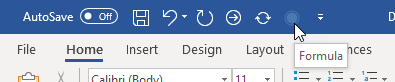
Hình 2. Công cụ Công thức trên Thanh công cụ Truy nhập Nhanh.
Word hiển thị giá trị được tính toán trong thanh trạng thái và đặt giá trị vào Clipboard. Bây giờ bạn có thể dán giá trị vào bất cứ đâu bạn muốn.
WordTips là nguồn của bạn để đào tạo Microsoft Word hiệu quả về chi phí.
(Microsoft Word là phần mềm xử lý văn bản phổ biến nhất trên thế giới.) Mẹo này (8724) áp dụng cho Microsoft Word 2007, 2013, 2016, 2019 và Word trong Office 365. Bạn có thể tìm thấy phiên bản của mẹo này cho menu cũ hơn giao diện của Word tại đây: